如何免費構建 WordPress 網站(2022 年)
已發表: 2022-09-29創建您的第一個網站可能會讓人感到有些畏懼,尤其是如果您不是一個精通技術的人。
好吧,你並不孤單,所以不要擔心!
在這裡,我們製作了關於如何在不知道如何編碼的情況下從頭開始構建 WordPress 網站的最詳細的分步教程。
我們真誠地相信本教程將對那裡的幾個人創建他們的第一個網站非常有益!
以下是我們將在本課程中從頭到尾帶您完成的每個步驟的摘要:
- 免費查找和註冊域名
- 獲得免費的託管服務提供商
- 如何安裝 WordPress
- 安裝模板並修改您網站的外觀
- 使用擴展和插件來個性化 WordPress
- 幫助您了解和使用 WordPress 的資源
首先,構建個性化網站並不要求您是 Web 開發人員。 我們的非技術用戶指南將演示構建 WordPress 網站的無代碼方法。
您一定想知道,WordPress 是互聯網上唯一的 CMS 平台嗎?
好吧,答案是,不!
互聯網上有幾個 CMS(內容管理平台)可用,但在所有WordPress 中脫穎而出是最好的,當然也是世界上最受歡迎的 CMS。
創建 WordPress 網站需要什麼?
必須滿足以下 3 個要求才能啟動您的 WordPress 網站。
- 域名(例如 google.com)是您網站的地址。
- 將保存您網站文件的託管服務提供商。
- 你全神貫注大約 60 分鐘。
現在,讓我們開始吧!
但首先,讓我們快速介紹一下。
為什麼選擇WordPress ?
WordPress從根本上說是啟動您的網站或博客的最直接和最受歡迎的方式。 實際上,互聯網上超過 43.3% 的網站使用 WordPress。 是的,您訪問的網站中可能有超過四分之一使用 WordPress。
從技術上講, WordPress 是一個開源內容管理系統,獲得 GPLv2 許可,允許任何人免費使用或修改 WordPress 軟件。 內容管理系統本質上是一種工具,無需任何編程知識即可輕鬆管理網站的關鍵元素,例如內容。
因此,WordPress 使任何人都可以創建網站,包括那些不是程序員的人。
從頭開始創建 WordPress 網站的分步指南:
按照以下步驟,只需七個簡單的步驟即可創建一個 WordPress 網站!
步驟#1:設置域和託管計劃
建網站和建房子差不多
您擁有託管服務提供商的土地,它有多個服務器,您可以在其中保存和存儲文件。接下來,您有地址,人們會在其中找到您,這是您的域名。
在為您的網站選擇域名時,請嘗試遵循以下建議:
- 保持簡單易記和聲明
- 保持名稱最小和具體(例如,www.wpmet.com )
- 確保其中沒有連字符或數字
以下是您可以選擇的前 3 名託管服務提供商:
藍主機
託管者
金斯塔
現在我們建議您選擇Bluehost作為您的託管服務提供商!
原因很簡單,因為:
他們是一家成熟的託管公司
他們有很好的客戶支持
WordPress.org 組織的官方推薦人
享受 70% 的折扣和免費域名
繼續前進,只需單擊下面的藍色按鈕即可啟動:
你會像下面這樣忍受 Bluehost 的登陸。 現在您只需再次單擊顯示“開始”的藍色按鈕。
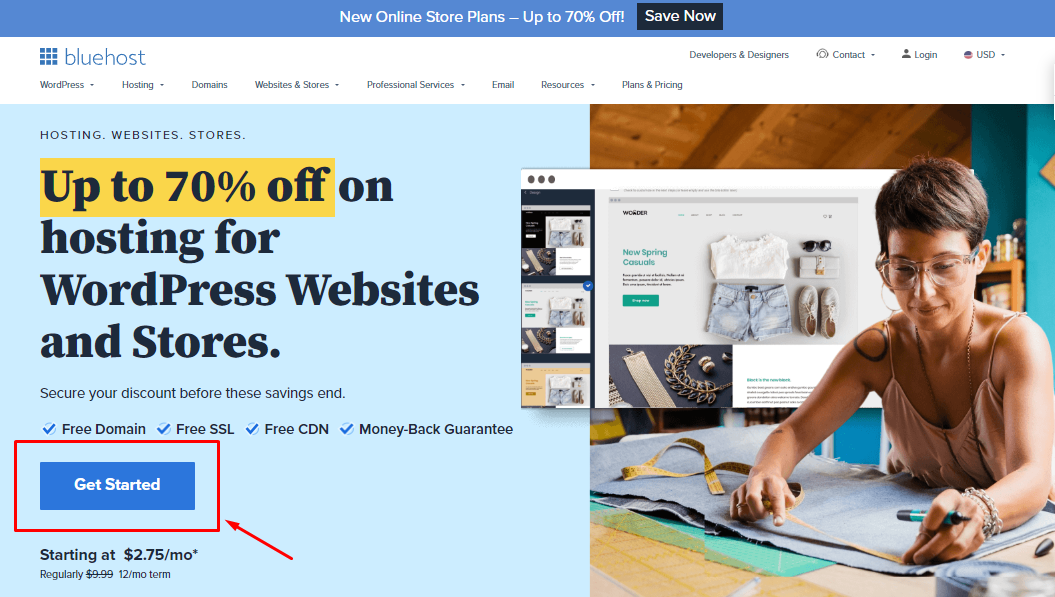
它會帶您選擇您的計劃頁面,如下圖所示。
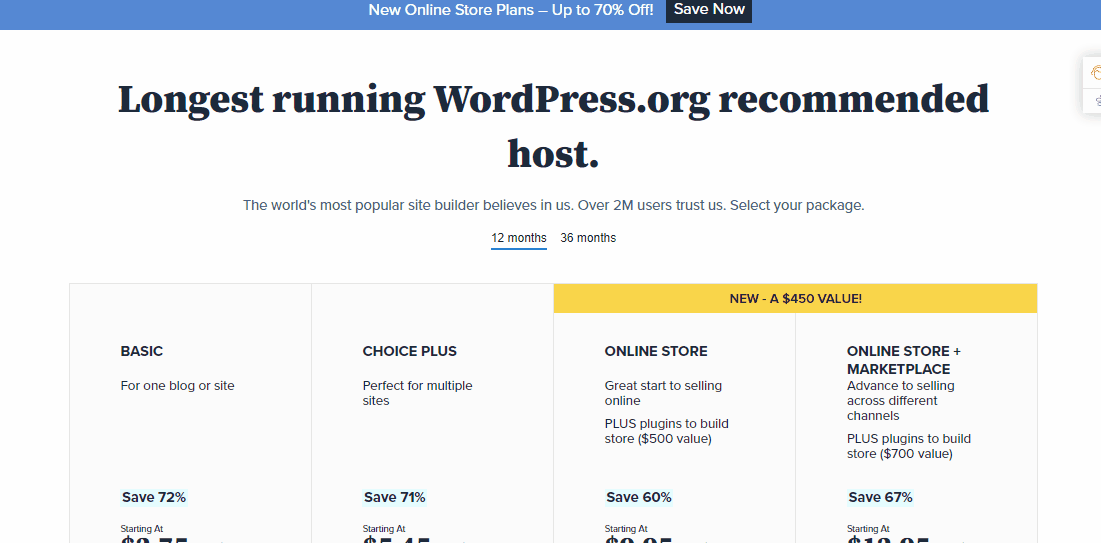
選擇所需的設置後,繼續並使用創建所需的新域名進行註冊(因為它是免費提供的),然後單擊下一步。 並檢查域是否可用!
一旦您收到顯示域可用的綠色消息,然後您需要從那裡填寫您的帳戶信息。
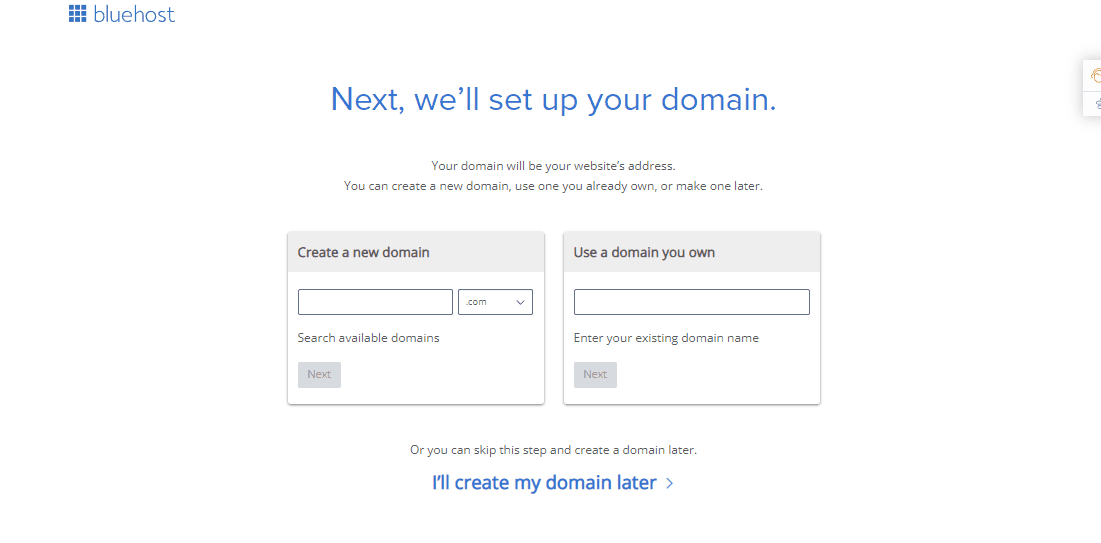
在那裡您可以驗證您的包裹信息,我們建議您取消勾選域隱私+保護,我們通常只是將其關閉。
像Codeguard Basic和Sitelock Security這樣的東西,WordPress 中有很多可用的插件和功能,所以你也不需要這些!
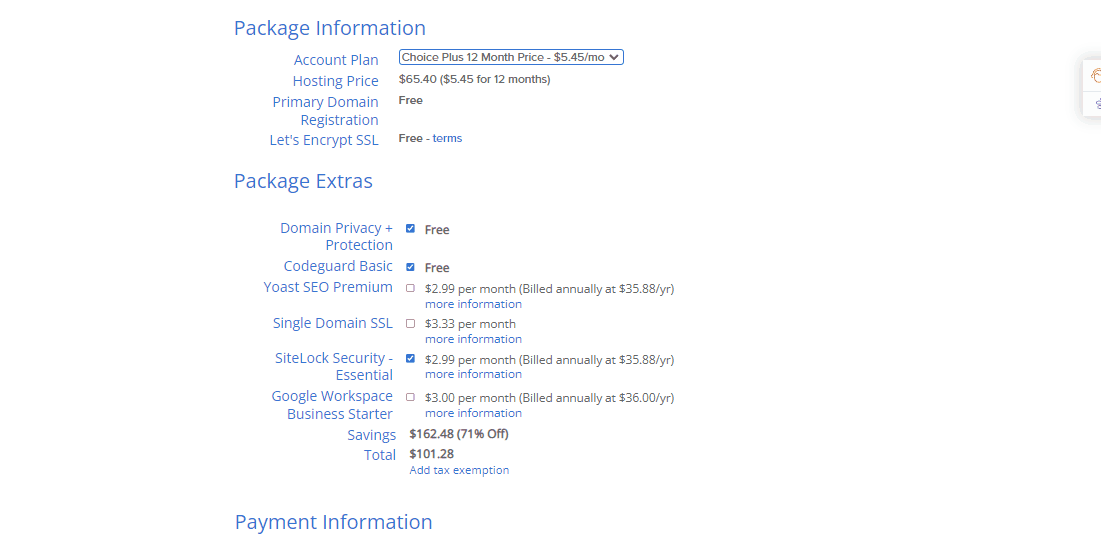
配置完所有信息後,您將看到金額已打折。 然後填寫您的賬單信息,點擊提交按鈕,您就擁有了您的託管帳戶!
註冊後,您會在屏幕上看到一條祝賀消息。 然後點擊創建您的密碼按鈕。 此密碼將用於管理您的主機帳戶。
第 2 步:歡迎使用 WordPress!
Bluehost 的一大優點是現在它有助於更輕鬆地設置 WordPress。 如果您跳過主題選擇部分(我們將在下面查看),然後您會看到它們會自動為您設置 WordPress。
一切設置好後,只需單擊屏幕上的“開始構建”按鈕。 您將被帶到您的 WordPress 帳戶的後端。
歡迎來到 WordPress
繼續,讓我們在以下步驟中為您的網站選擇一個主題。
步驟#3:選擇一個完美的主題
WordPress 主題負責您的 WordPress 網站的視覺設計。 您也可以從 Envato 和 ThemeForest 下載/購買主題。
儘管 WordPress 主題是經過專業創建的模板,並且只需單擊一下即可安裝。
首先將鼠標懸停在外觀上,然後單擊主題。
在那裡你會發現一些預裝的主題。 但是,如果您單擊左上角的“添加新”按鈕。 您將看到大量可供選擇的主題。
如何安裝 WordPress 免費主題?
很簡單,只需將光標放在您喜歡的主題上,您就會看到兩個按鈕Install和Preview 。 我們建議您先檢查預覽,如果您對設計感到滿意,請單擊安裝,一切就緒!
或者,如果您已經在 PC 上下載了免費或付費主題,只需單擊“上傳主題”按鈕將其上傳,然後選擇並上傳您的文件。
現在是時候添加一些引人入勝的 WordPress 插件了,它們可以提高您的網站質量,還可以幫助您更快地創建您的網站。
步驟 #4:自定義默認 WordPress頁面
添加新主題後,您可能需要查看新 WordPress 網站附帶的默認網頁。 但是,您可以隨時自定義和編輯這些頁面!
只需轉到您的WordPress 儀表板並將鼠標懸停在外觀上 > 選擇自定義。
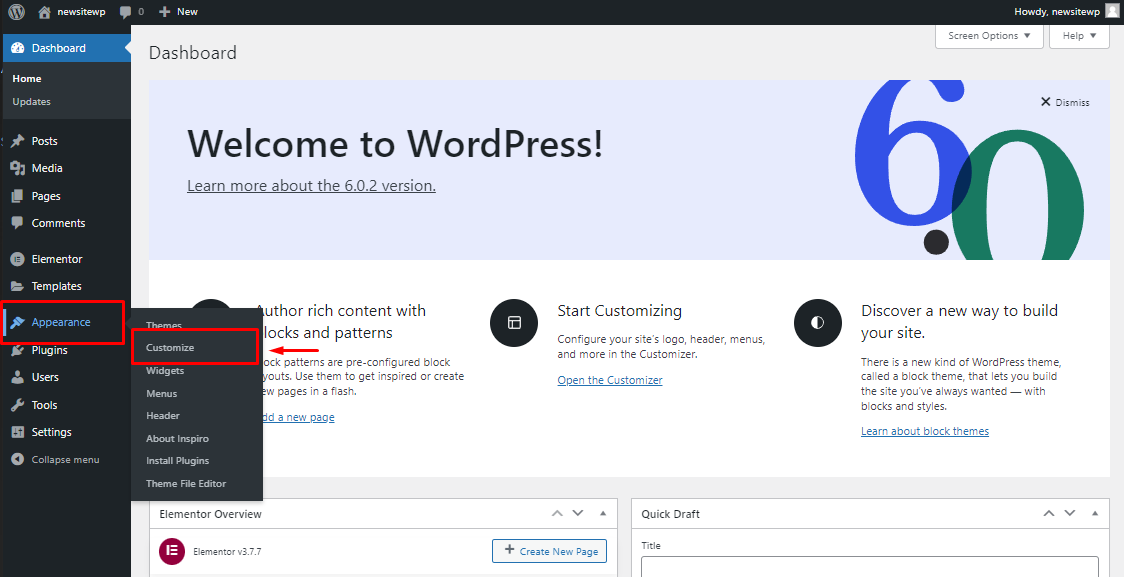
然後它將帶您到默認的 WordPress 網站頁面,您可以在其中自定義和忽略網站的任何方面。 通過點擊鉛筆圖標藍色圓圈,您將能夠編輯內容,
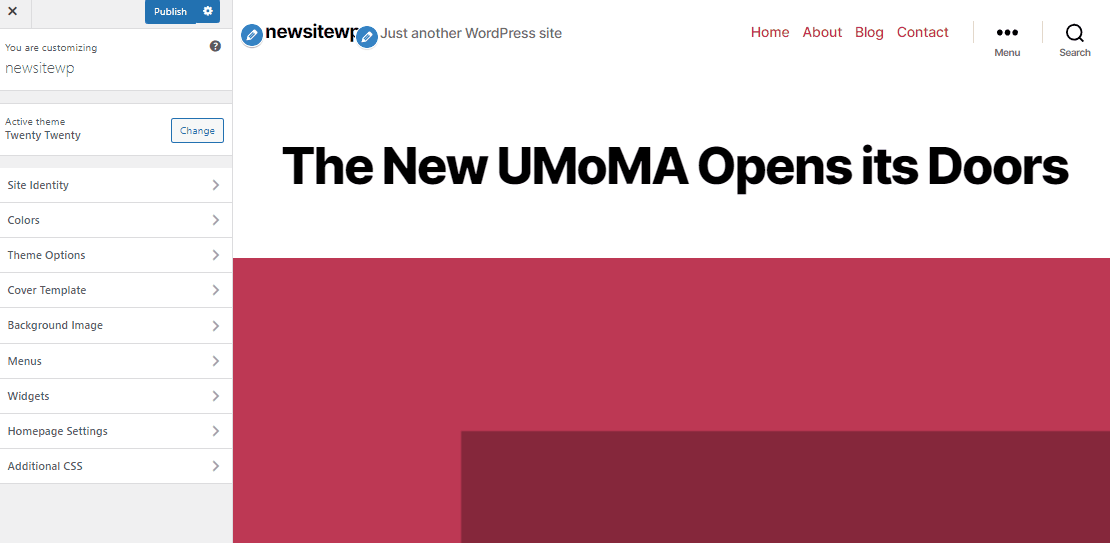
您會驚訝於 WordPress 版本現在的先進程度!
您會發現,一組與您的主題集成的頁面,您只需單擊“發布”按鈕即可更新您網站上的這些頁面。

我可以稍後編輯我的網站頁面嗎?
當然,您可以隨時向您網站的任何頁面添加、編輯和自定義。
我們將在下面研究!
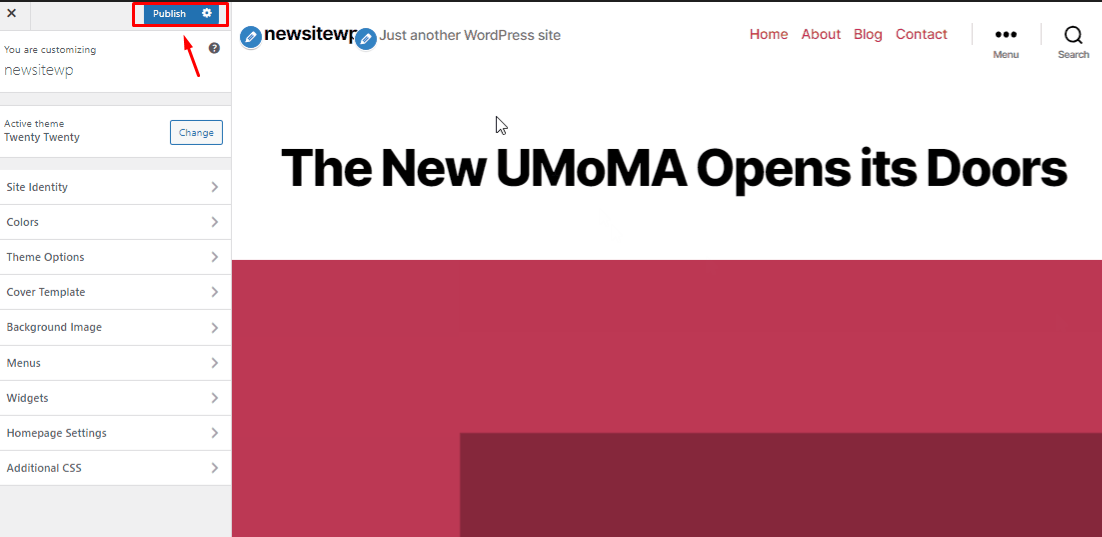
現在您的頁面已添加,是時候單獨編輯這些頁面了。 為此,您需要返回WP Admin Dashboard並將鼠標懸停在Page > All Pages上。
您將在那裡單獨看到所有頁面,只需從下面的選項中單擊編輯。
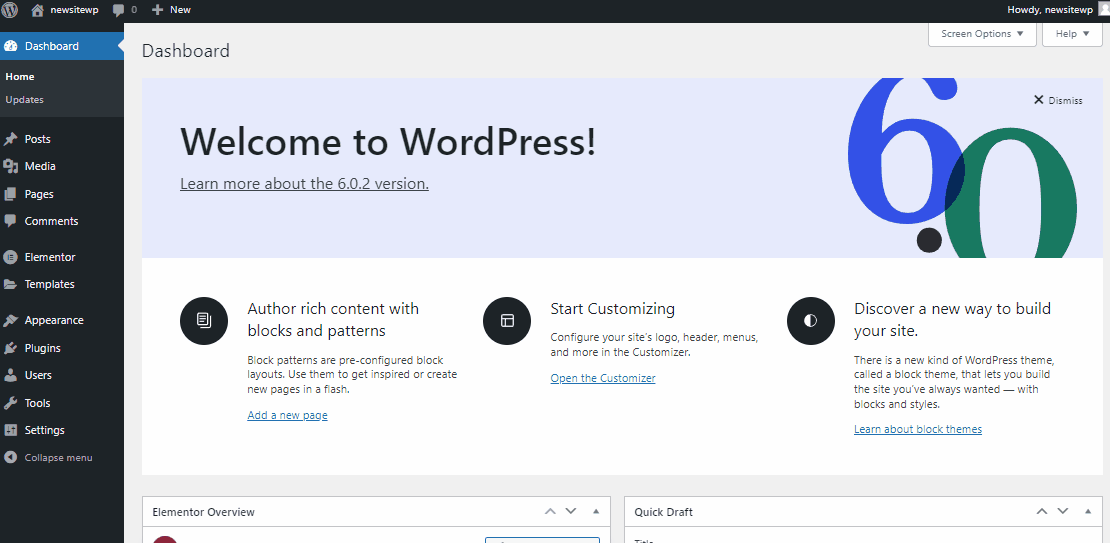
在這裡,您可以輕鬆地編輯、添加和自定義,一切! 只需單擊加號,您就可以使用多個功能,最後點擊Update 。
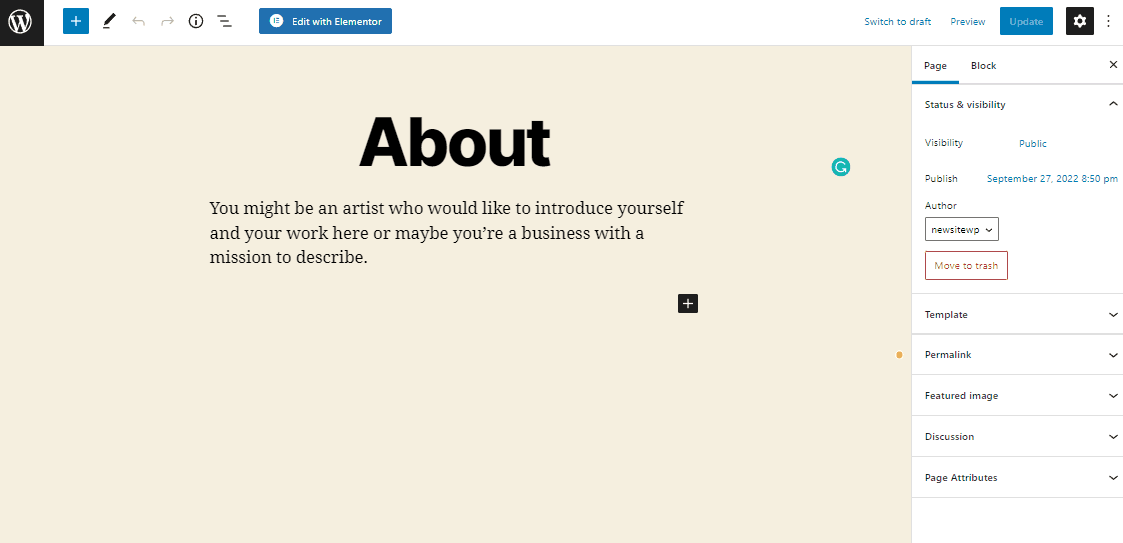
然後訪問您的站點以檢查前端輸出!
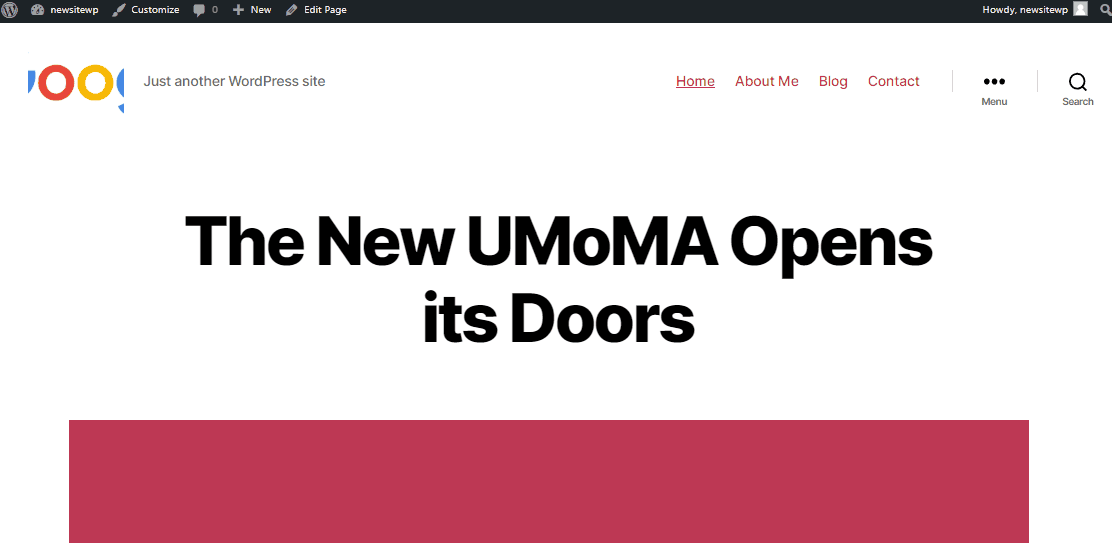
它就在那裡,簡單易行,對吧?
就像這個一樣,您可以單獨編輯您網站的每個 WordPress 網站頁面,並具有多種功能和自定義。
提示:
您可以使用ElementsKit作為Elementor的多合一插件輕鬆添加無限的功能、模塊和預建主題。
有關此插件的更多詳細信息如下
第 5 步:在 WordPress 中安裝插件
相當於您的 WordPress 網站的應用程序是插件。 您可以使用它們添加功能並調整您的 WordPress 網站。 您也可以考慮使用聯繫表或照片庫。
只需將鼠標懸停在插件上並單擊 WordPress 儀表板上的添加新選項,您就可以添加任何插件。
WordPress 事實!
在 WordPress 中,目前有超過 59,000 個免費插件可用。 此外,一些開發商和網站銷售付費插件。
您首先應該獲得的基本插件之一是Elementor 。 它是最受專業人士歡迎的 WordPress 網站建設平台。
要在您的 WordPress 網站上安裝 Elementor,只需將鼠標懸停在 Plugins上,然後單擊Add New 。
然後在搜索欄上搜索Elementor 。 單擊安裝,然後激活它。
WordPress 是一個用戶友好的 CMS (內容管理系統),也非常有效。 您有時會發現自己需要一些即時的 WordPress 幫助。
一些令人難以置信的 WordPress 插件可以讓您以最少的努力和時間來構建任何網站(您還會發現它們有免費和高級版本)。
向 ElementsKit 介紹 Elementor 的多合一插件!
ElementsKit是一個複雜的 Elementor 插件,它為使用 Elementor 開發網站提供了全面的功能。 一個功能強大的免費增值插件,具有各種實用和功能特性。
除此之外,ElementsKit 還具有許多獨特的功能,可以在設計網站時為您提供競爭優勢。 特點包括:
超級菜單生成器
頁眉頁腳構建器
準備好的模板和 500 多個塊
社交信息
高級表……還有許多顯著的功能!
您也可以從免費版本開始。 即使是那個也有大量的小部件、擴展和服務,會讓你大吃一驚。 有42 個免費的小部件和擴展、模板和部分塊,以及定期更新。
除了所有這些漂亮的小部件和功能,Elementor 的 ElementsKit 與任何主題和插件完全兼容。 它還有一個24/7 全天候支持中心,隨時隨地為您提供幫助 | 學到更多

步驟#6:自定義頁眉頁腳和大型菜單
要為您的網站創建頁眉頁腳,您需要安裝 ElemntsKit(與安裝 Elementor 的方式相同)。
使用 ElementsKit 的 Elementor一體化附加組件,包括大量 elementor 小部件、模塊和功能,足以為您提供前所未有的最先進但用戶友好的網站製作體驗。
為什麼我的網站需要頁眉頁腳?
頁眉和頁腳是每個網站設計的重要組成部分。 毫不誇張地說,它們通過促進網站導航在建立積極的用戶體驗方面發揮了重要作用。 不僅如此,它們還有助於推廣網站品牌和展示 CTA | 在這裡了解更多
要為您的網站創建最好的大型菜單,請查看此視頻以獲取分步教程:
請記住,使用 Elementor 的免費版本,您肯定可以創建和自定義您的網站! 但是,使用Elementor 的 ElementsKit 多合一插件將幫助您將 WordPress 網站提升到高級專業水平。 在下面了解有關 ElementsKit 的更多信息:
第 7 步:想要更進一步
到目前為止,我們已經向您展示瞭如何創建 WordPress 網站、添加新主題以及安裝必要的插件。
你想走得更遠一點嗎?
您可以使用功能強大的 WordPress 構建強大的專業網站。 閱讀下面的相關教程博客:
閱讀如何在 WordPress 中設置 WooCommerce
閱讀如何增加 WordPress 內存限制
閱讀WooCommerce 與 Shopify
閱讀如何創建籌款網站
閱讀如何自定義 WooCommerce 我的帳戶頁面
閱讀如何創建和自定義頁眉頁腳
閱讀如何使用 TablePress 創建表格
常見問題 (FAQ)
在幫助成千上萬的人創建網站後,我們提供了幾個問題的答案。 下面解決了有關構建網站的最典型問題。
我可以只在 WordPress 上創建免費網站嗎?
是的! 我們已經在上面演示了整個過程。
儘管有更多的網站構建器可用,包括 Web.com、Hubspot、Wix、GoDaddy 等。 但我們認為 WordPress 是創建可在桌面和移動平台上運行的網站的最偉大、最直接的平台。
然而,互聯網上 43% 的網站確實是使用 WordPress 創建的。
如何查看我的 WordPress 網站 PHP 版本?
只需登錄到您的託管管理儀表板,即可在幾分鐘內檢查和更新 PHP 版本。 查看我們關於如何在 WordPress 中檢查和更新 PHP 版本的博客。
我在哪裡可以找到最好的託管服務提供商?
有幾個付費託管服務提供商。 在此博客中,我們總結了七家最佳託管服務提供商的詳細信息。 別忘了檢查一下!
如何在我的 WordPress 網站上發布博客?
您可以輕鬆地在您的網站上顯示您的博客文章列表。 在您在頁面上拖動博客文章小部件後,該小部件會自動顯示所有已發布的博客文章。 查看我們關於如何在您的網站上添加/顯示博客的獨家文檔。
如何將 Instagram 提要添加到我的 WordPress 網站?
通過在 WordPress 網站上顯示 Instagram 提要,您可以提高品牌認知度,而銷售可以增加社交提要始終可以幫助人們在兩個平台上與您建立聯繫。 查看我們關於如何在您的網站上嵌入 Instagram 的專門博客。
我可以創建一個 WordPress 直銷網站嗎?
像任何企業一樣,學習如何啟動直銷網站並不容易。 但這仍然是邁向創業領域的重要第一步。 我們有一個關於如何創建直銷網站的詳細博客。
我可以在我的 WordPress 網站上創建表單嗎?
當然可以。 WordPress 存儲庫中有很多表單構建器插件可用。 要了解有關 WordPress 表單構建器的更多信息,請參閱關於最佳 WordPress 聯繫表單插件的博客。
有關 WordPress 及其插件的更多閱讀和更新,請訪問 Wpmet並訂閱我們的時事通訊。
結論
我們希望並真正相信本教程向您展示瞭如何在不超支或僱用網頁設計師的情況下創建網站。
如果您有任何疑問或困惑,請在下面的評論部分告訴我們。
